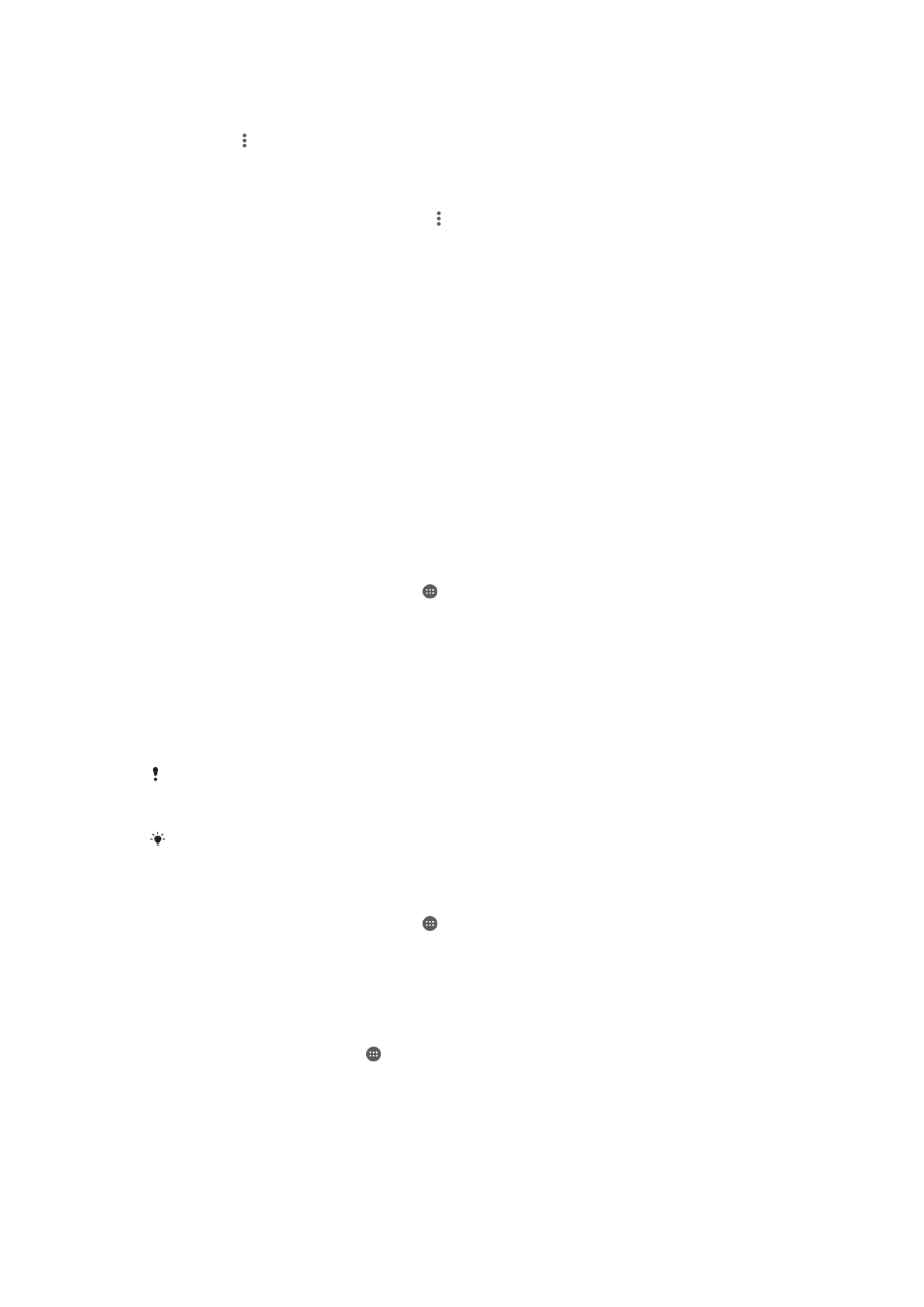
Керування відеовмістом
Отримання інформації про фільм уручну
1
Переконайтеся, що в пристрої активне з’єднання для передавання даних.
2
Перейдіть на Головний екран, торкніться , потім знайдіть і торкніться Відеозапис.
3
Перетягніть лівий край екрана праворуч, щоб відкрити меню головного екрана програми
«Відео», і знайдіть серед різних категорій відеофайл, про який потрібно отримати
інформацію.
4
Доторкніться до мініатюри відеозапису й утримуйте її, потім торкніться Пошук
інформації.
5
У полі пошуку введіть ключові слова для відеозапису, потім торкніться клавіші
підтвердження на клавіатурі. Усі знайдені варіанти відображаються у вигляді списку.
6
Виберіть результат пошуку, а потім торкніться Готово. Почнеться завантаження
інформації.
Якщо встановити позначення Деталі відеозапису у розділі «Установки», ви автоматично
отримуватимете інформацію про нещодавно додані відеозаписи після кожного відкриття
програми «Відео».
Якщо завантажено неправильну інформацію, виконайте пошук із використанням інших
ключових слів.
Очищення інформації про відеозапис
1
Перейдіть на Головний екран, торкніться , потім знайдіть і торкніться Відеозапис.
2
Перетягніть лівий край екрана праворуч, щоб відкрити меню головного екрана програми
«Відео», і знайдіть серед різних категорій відеофайл, який потрібно змінити.
3
Доторкніться до мініатюри відеозапису й утримуйте її, потім торкніться Очистити
інформацію.
Видалення відеозапису
1
На головному екрані торкніться , потім знайдіть і торкніться Відеозапис.
2
Перетягніть лівий край екрана праворуч, щоб відкрити меню головного екрана програми
«Відео», і знайдіть серед різних категорій відеофайл, який потрібно видалити.
3
Доторкніться до мініатюри потрібного відеозапису й утримуйте її, а потім торкніться
Видалити у списку, що відобразиться.
4
Щоб підтвердити дію, торкніться Видалити ще раз.
110
Перед вами онлайн-версія цього видання. © Роздруковувати його можна лише для власного користування.